wps快捷切换窗口 WPS如何切换窗口显示方式
发布时间:2024-03-23 12:17:59 浏览数:
在日常使用WPS办公软件时,我们经常需要在不同的窗口之间切换,以便更高效地处理多个任务,WPS提供了快捷的切换窗口显示方式的功能,让用户可以轻松地在不同的窗口之间快速切换。通过简单的操作,我们可以方便地在WPS的各个功能模块之间进行切换,提高工作效率。让我们一起来了解一下WPS如何切换窗口显示方式,让办公更加便捷和高效。
方法如下:
1.在电脑端打开WPS。
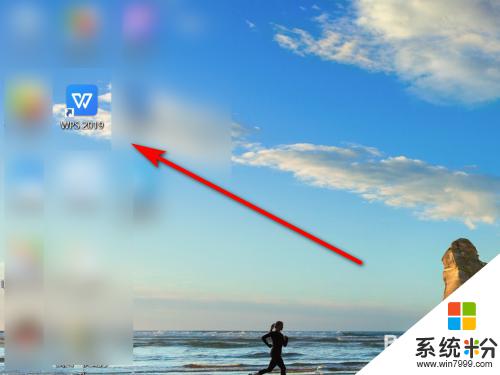
2.在软件首页,点击右上角的“设置”图标。
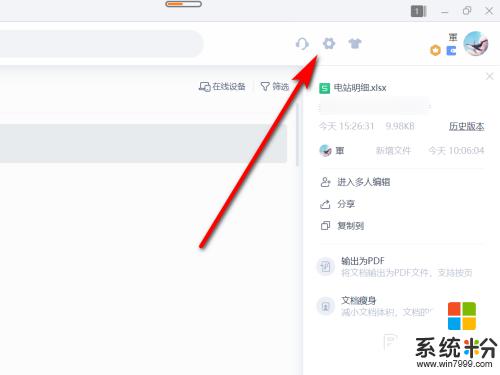
3.点击“设置”。
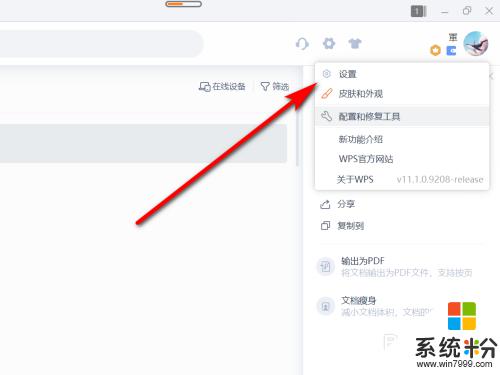
4.在设置中心,点选“切换窗口管理模式”。
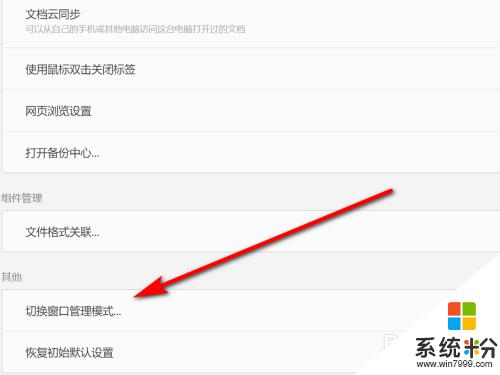
5.在切换窗口管理模式界面,选择窗口模式点击“确定”。即可切换WPS窗口模式。
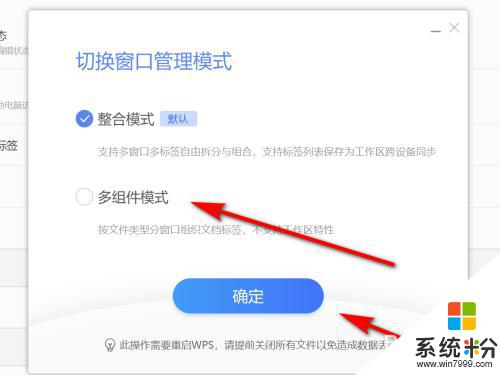
6.方法总结
1、在电脑端打开WPS。
2、在软件首页,点击右上角的“设置”图标。
3、点击“设置”。
4、在设置中心,点选“切换窗口管理模式”。
5、在切换窗口管理模式界面,选择窗口模式点击“确定”。即可切换WPS窗口模式。

以上就是wps快捷切换窗口的全部内容,如果遇到这种情况,你可以按照以上操作解决,非常简单和快速。